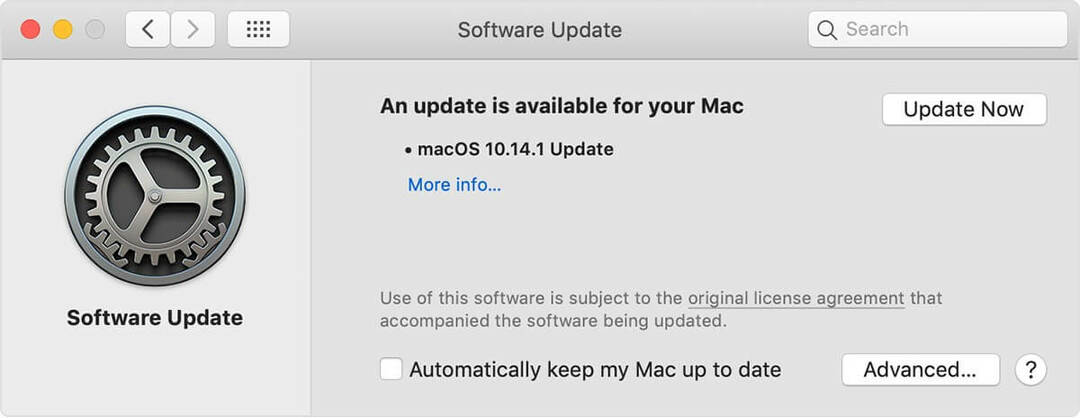- Piekļuve Apple Music, izmantojot pārlūkprogrammu, nozīmē, ka jums nav jāizmanto iTunes.
- Viena no problēmām, kuru dēļ Apple Music nedarbojas jūsu pārlūkprogrammā, ir pārlūkprogrammas nesaderība.
- Lai gan šai problēmai ir daudz iemeslu, risinājumi atšķiras atkarībā no izmantotās ierīces.

- Vienkārša migrēšana: izmantojiet Opera palīgu, lai pārsūtītu izejošos datus, piemēram, grāmatzīmes, paroles utt.
- Optimizējiet resursu izmantošanu: jūsu RAM atmiņa tiek izmantota efektīvāk nekā citās pārlūkprogrammās
- Uzlabota privātums: bezmaksas un neierobežots integrēts VPN
- Nav reklāmu: iebūvētais reklāmu bloķētājs paātrina lapu ielādi un aizsargā pret datu ieguvi
- Spēļu draudzīgums: Opera GX ir pirmā un labākā pārlūkprogramma spēlēm
- Lejupielādēt Opera
Apple Music ir oficiālā mūzikas lietotne Apple ierīcēm. Tā ir straumēšanas platforma, kas ļauj straumēt un klausīties vairāk nekā 90 miljonus dziesmu. Tas arī ļauj jums skatīties mūzikas videoklipus un sekot mūzikas atskaņošanas sarakstiem, lai lietotāji straumētu dziesmas bez lejupielādes.
Tas nozīmē, ka varat piekļūt savam Apple Music kontam, izmantojot pārlūkprogrammu, kā arī piekļūt saviem datiem. Tīmekļa versija ir pieejama operētājsistēmām Mac, Windows, Android un iPhone. Turklāt tas darbojas nevainojami visās pārlūkprogrammās.
Tomēr lietotāji sūdzas par to, ka Apple Music pārlūkprogramma nedarbojas.
Kāpēc Apple Music nedarbojas manā pārlūkprogrammā?
- Apple Music tīmekļa konflikts ar citām programmām: tīmekļa lietotnes, piemēram, Apple Music, izmanto atrašanās vietu un citus parametrus, lai izveidotu savienojumu ar saviem serveriem. Tomēr traucējumi no lietotnēm, piemēram, VPN vai paplašinājumiem, var izraisīt Apple Music nedarbošanos jūsu pārlūkprogrammā.
- Jūsu pārlūkprogramma ir novecojusi: Ja pārlūkprogramma netiek atjaunināta, tā var atņemt dažas nepieciešamās funkcijas jaunajā ielāpā. Atjauninājumi ir paredzēti, lai nodrošinātu pārlūkprogrammu nevainojamu darbību ar tādām tīmekļa lietotnēm kā Apple Music.
- Problēmas ar pārlūkprogrammas sīkfailu: pārlūkprogrammas sīkfaili izseko un identificē jūs, kad apmeklējat jaunu vietni. Tomēr Apple Music tīmeklī var rasties problēma, ja sīkfaili ir aktīvi.
- Slikts interneta pieslēgums: izplatīts iemesls, kāpēc Apple Music nedarbojas pārlūkprogrammās, ir slikts interneta savienojums.
Vai varat izmantot Apple Music pārlūkprogrammā Safari?
Apple izlaida mūzikas tīmekļa versiju, kas ļauj abonentiem piekļūt saviem abonementiem no pārlūkprogrammām. Tas darbojas bez iTunes vai atsevišķas lietotnes. Tādējādi varat izmantot Apple Music pārlūkprogrammā Safari un visās citās pārlūkprogrammās.
Kāpēc mana Apple Music pārlūkprogramma nedarbojas manā iPhone tālrunī?
- Slikts interneta savienojums: ja jūsu tīkls ir slikts vai interneta savienojums nav spēcīgs, iespējams, nevarēsit piekļūt Apple Music savā pārlūkprogrammā.
- iPhone tālrunim ir nepieciešams atjauninājums: iOS laiku pa laikam izlaiž jaunus atjauninājumus, un tie palīdz novērst iepriekšējo versiju kļūdas. Tātad, pārlūkprogramma var nedarboties, ja neatjaunināsit.
- Trešo pušu lietotnes, piemēram, VPN, var izraisīt traucējumus starp Apple Music un pārlūkprogrammu.
Kāpēc mana Apple Music pārlūkprogramma nedarbojas operētājsistēmā Mac?
Apple Music nedarbojas Mac datorā parasti tā paša iemesla dēļ kā iPhone.
Īss padoms:
Noteikti izmantojiet jaunāko pārlūkprogrammu, kas spēj pilnībā atbalstīt visas Apple Music funkcijas. Laba iespēja, kas ir arī viegla un ātra, ir Opera.
Iespējojiet tā reklāmu bloķētāju un aparatūras paātrināšanas funkcijas, lai vēl vairāk palielinātu ielādes ātrumu. Opera darbojas ar Chromium dzinēju, un tā ir ļoti droša ar iebūvētu pretizsekošanu.

Opera
Atskaņojiet savas iecienītākās melodijas bez pārtraukuma, izmantojot šo ātro un vieglo pārlūkprogrammu!
Ko es varu darīt, ja Apple Music nedarbojas manā pārlūkprogrammā?
1. Apple Music pārlūkprogramma nedarbojas operētājsistēmā Mac
1.1. Atjauniniet pārlūkprogrammu
- Palaidiet pārlūkprogrammu savā ierīcē.
- Noklikšķiniet uz trīs punkti labajā stūrī un atlasiet Iestatījumi.
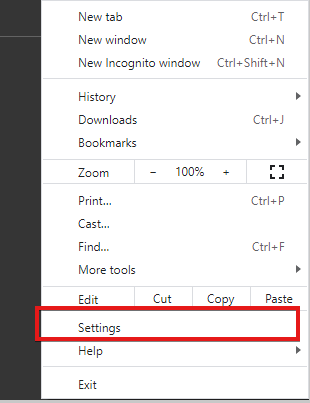
- Ritiniet uz leju un atlasiet Par Chrome (Google Chrome automātiski meklēs atjauninājumus).
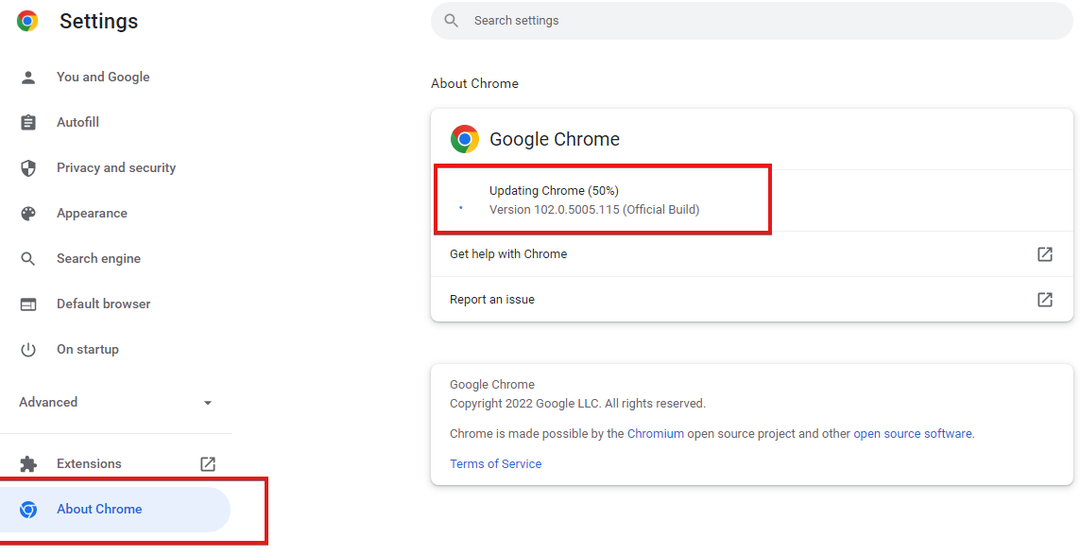
- Pēc atjaunināšanas restartējiet pārlūkprogrammu.
1.2 Atjauniniet savu macOS uz jaunāko versiju
- Atveriet Ābolu izvēlne un dodieties uz Sistēmas preferences.
- Dodieties uz Programmatūras atjauninājums sadaļā.
- Noklikšķiniet uz Atjaunināt tagad pogu.
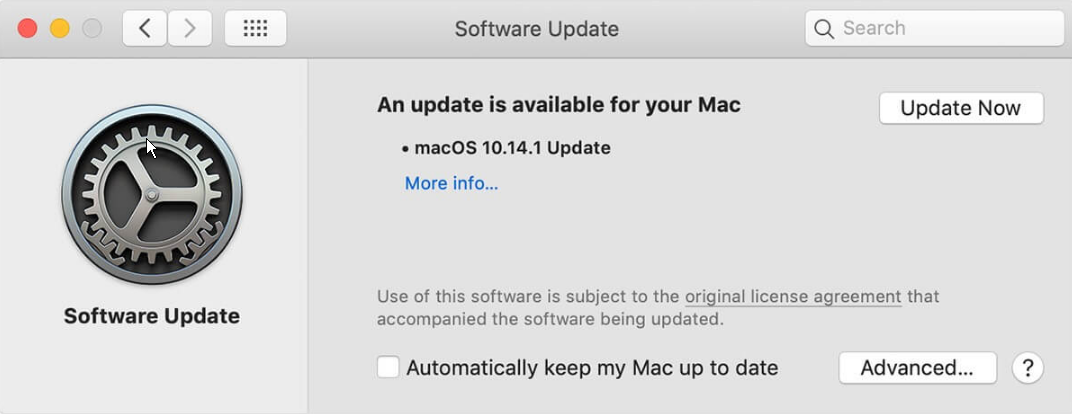
Šī problēma var rasties, ja jūsu macOS ir novecojusi. Lai to labotu, ieteicams veikt atjauninājumu, veicot iepriekš norādītās darbības.
2. Apple Music pārlūks nedarbojas operētājsistēmā Windows 11
Notīrīt pārlūkprogrammas sīkfailus
- Palaidiet pārlūkprogrammu Chrome, noklikšķiniet uz Vairāk ikona, un atlasiet Iestatījumi.
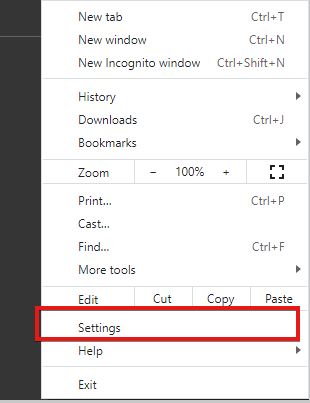
- Klikšķis Privātums un drošība.
- Izvēlieties Sīkfaili un citi vietnes dati opciju.
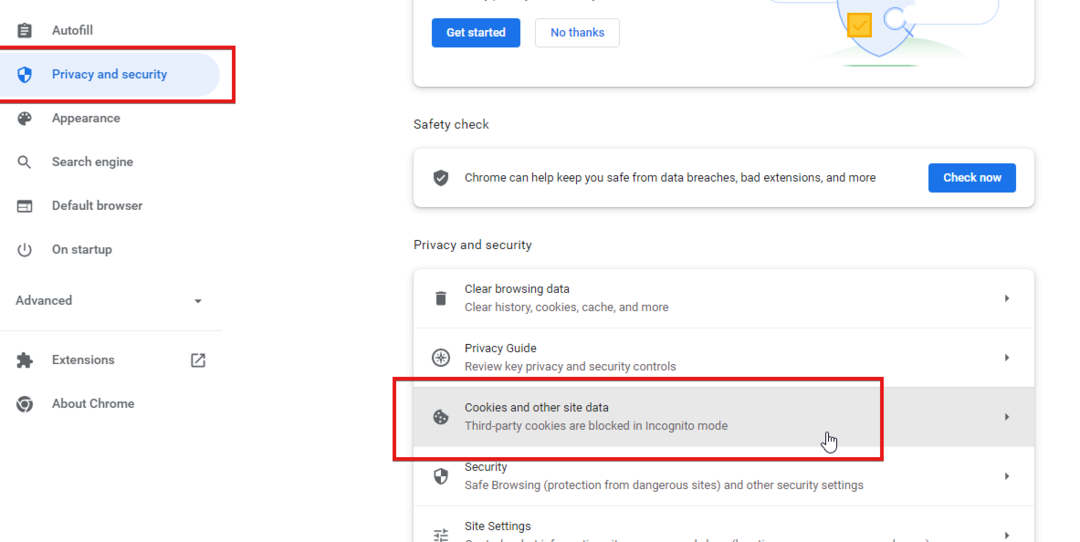
- Klikšķis Skatīt visus vietnes datus un atļaujas.
- Atrodiet vietnes nosaukumu un pēc tam noklikšķiniet uz Noņemt un atlasiet Skaidrs lai to apstiprinātu.
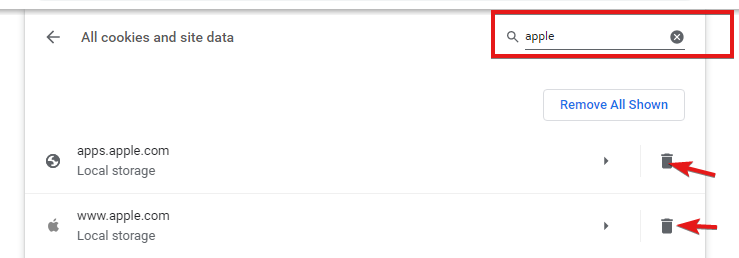
Tas palīdz notīrīt visus atlikušos sīkfailu datus, kas varētu traucēt Apple Music darboties jūsu pārlūkprogrammā.
- LABOJUMS: apstipriniet veidlapas atkārtotu iesniegšanu atsvaidzināšanas laikā [Pārlūkprogrammas kļūdas]
- Kā viegli notīrīt meklēšanas vēsturi? [Chrome, Firefox]
3. Apple Music pārlūkprogramma nedarbojas operētājsistēmā Windows 10
Atjauniniet Windows
- Nospiediet Windows taustiņš + es lai palaistu Iestatījumi lietotni savā datorā.
- Izvēlieties Atjauninājumi un drošība un noklikšķiniet uz Windows atjaunināšana opciju.
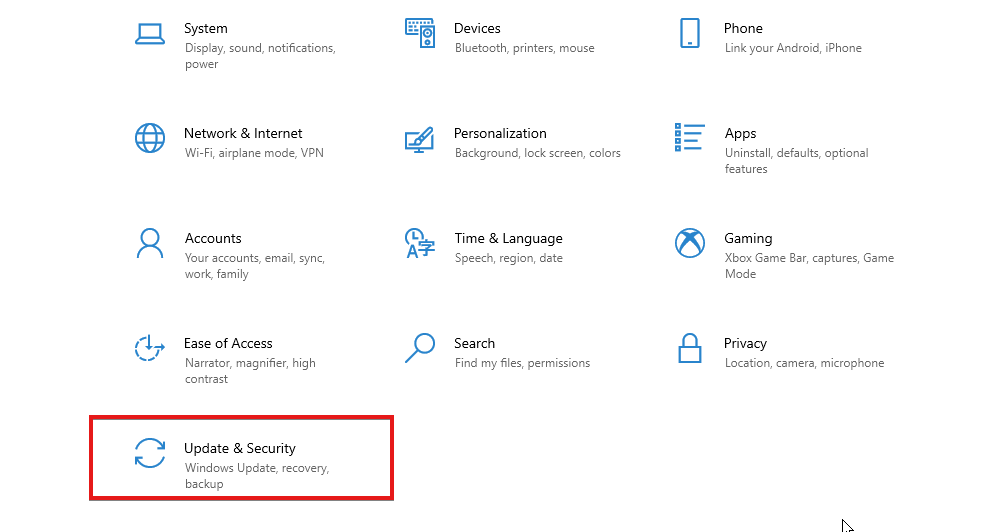
- Klikšķis Meklēt atjauninājumus.
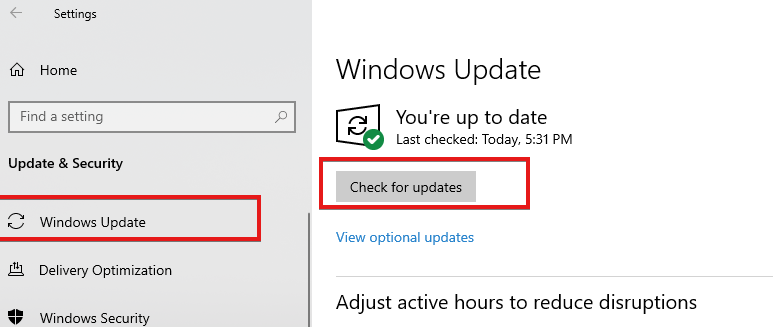
Ja pārlūkprogrammai ir pieejams kāds atjauninājums, tas tiks automātiski lejupielādēts. Tādējādi tiek novērstas problēmas, kas saistītas ar novecojušiem draiveriem, kas var izraisīt problēmu.
4. Apple Music pārlūks nedarbojas iPhone tālrunī
Ieslēdziet maršrutētāja barošanu
- Atvienojiet maršrutētāju no strāvas avota un atstājiet uz dažām minūtēm.
- Pievienojiet to atpakaļ, ieslēdziet to un atkārtoti pievienojieties tīklam.
Tādējādi tiks restartēts tīkla maršrutētājs un tas stabilizēs savienojumu, jo nestabils savienojums var apturēt pārlūkprogrammu darbību.
5. Apple Music pārlūks nedarbojas operētājsistēmā Android
Atinstalējiet savu VPN
- Palaist Google Play veikals savā ierīcē.
- Noklikšķiniet uz profils ikonu.
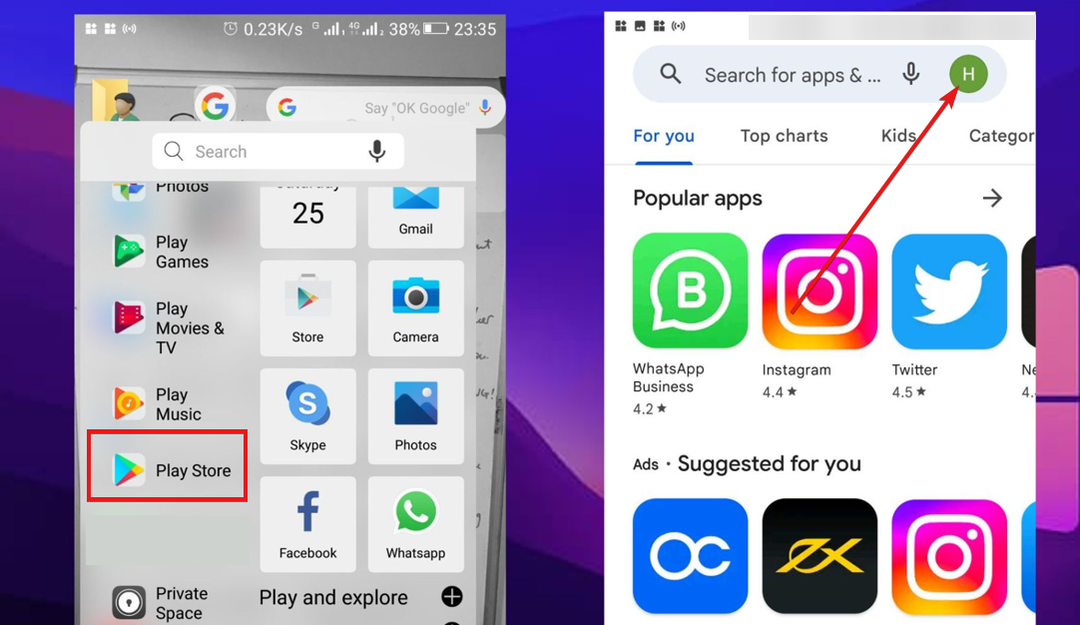
- Izvēlieties Pārvaldiet lietotnes un ierīces, pēc tam noklikšķiniet uz Pārvaldīt opciju.
- Noklikšķiniet uz tās VPN lietotnes nosaukuma, kuru vēlaties dzēst, un pieskarieties Atinstalēt.
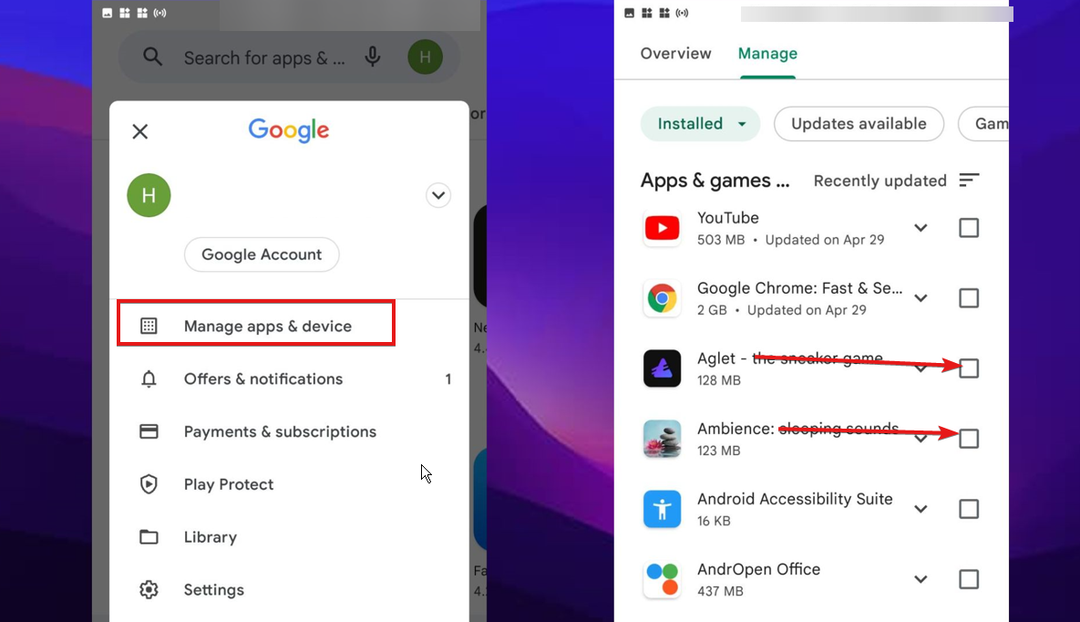
Tā kā VPN bieži darbojas fonā, tie var neļaut jūsu pārlūkprogrammai piekļūt dažām vietnēm.
Kā nomainīt Apple Music pārlūkprogrammu?
- Lejupielādējiet un instalējiet pārlūkprogrammu Opera GX no oficiālā lejupielādes lapa.
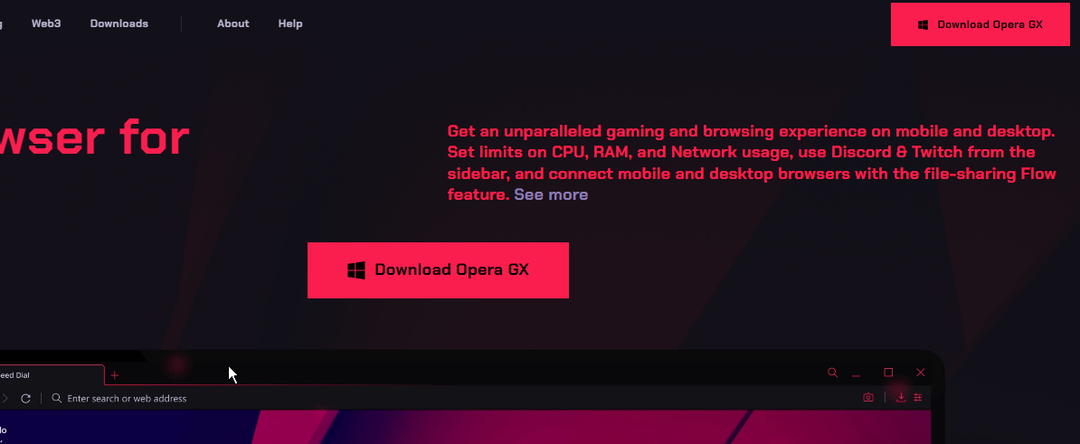
- Palaidiet Opera GX un piekļūstiet Apple Music ikonai sānjoslā.
Opera GX ir īpaša pārlūkprogrammas Opera versija. Tā sānjoslā ir integrēti mūzikas atskaņotāji, piemēram, Spotify un Apple Music, lai atvieglotu piekļuvi. Tāpēc tā ir alternatīva iespēja apsvērt, ja citas pārlūkprogrammas nedarbojas.
Šie ir labākie labojumi, lai novērstu pārlūkprogrammas problēmas ar Apple Music. Tomēr varat arī apskatīt mūsu ceļvedi labojiet Apple Music, kas nedarbojas operētājsistēmā MacOS.
Mūsu raksts par kā lietot Apple Music, izmantojot pārlūkprogrammu var būt arī noderīgi, lai pārvietotos iestatīšanas procedūrā.
Atstājiet savus komentārus un ieteikumus zemāk komentāru sadaļā. Mēs vēlētos dzirdēt no jums.
 Vai joprojām ir problēmas?Labojiet tos, izmantojot šo rīku:
Vai joprojām ir problēmas?Labojiet tos, izmantojot šo rīku:
- Lejupielādējiet šo datora labošanas rīku vietnē TrustPilot.com novērtēts kā lieliski (lejupielāde sākas šajā lapā).
- Klikšķis Sākt skenēšanu lai atrastu Windows problēmas, kas varētu izraisīt datora problēmas.
- Klikšķis Remontēt visu lai novērstu problēmas ar patentētajām tehnoloģijām (Ekskluzīva atlaide mūsu lasītājiem).
Restoro ir lejupielādējis 0 lasītāji šomēnes.